כיצד להציג את סרגל הסימניות של Firefox רק בכרטיסייה חדשה
כיצד להציג את סרגל הסימניות של Firefox רק בדף הכרטיסייה החדשה.
כברירת מחדל בפיירפוקס סרגל הכלים של הסימניות מופיע בכל כרטיסייה פתוחה בדפדפן. אתה יכול להפעיל אותו באמצעות Ctrl + Shift + B, או להציג/להסתיר באמצעות תפריט הדפדפן. מה שמשתמשים רבים רוצים הוא שסרגל הסימניות יופיע בדף התגים החדש בלבד, בדומה למה שיש ל-Google Chrome. הנה איך זה יכול להיעשות.

התכונה המצופה הזו כבר זמינה ב-Firefox 84. היא נוספה כאשר גרסה זו הייתה בערוץ Nightly, ובהמשך היא הפכה לזמינה במהדורה היציבה של אותו מספר גרסה.
פרסומת
סרגל הסימניות בפיירפוקס, כאשר הוא מופעל, מופיע בכל כרטיסייה, כולל זו הפתוחה כעת, ובדף הכרטיסייה החדשה.
אפשר להפעיל את סרגל הסימניות עם מקש קיצור, Ctrl+Shift+B. כמו כן, אתה יכול ללחוץ לחיצה ימנית על מסגרת החלון שליד שורת הכרטיסיות ולסמן/בטל את הסימון של הערך 'סרגל הכלים של סימניות' מהתפריט.
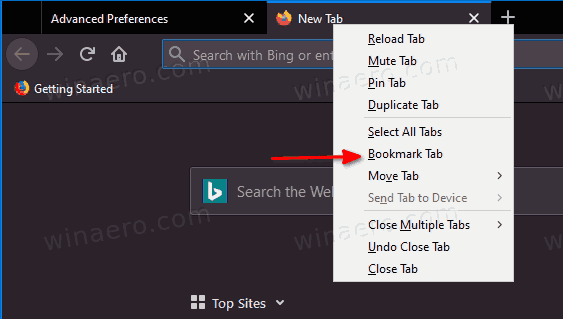
Google Chrome יכול להציג רק את סרגל הכלים של הסימניות בדף הכרטיסייה החדשה, ו-Firefox סוף סוף מאפשר לך לעשות את אותו הדבר.
פוסט זה יראה לך כיצד להציג את סרגל הסימניות של Firefox רק בדף הכרטיסייה החדשה. אתה צריך לעשות את הפעולות הבאות.
הצג את סרגל הסימניות של Firefox רק בכרטיסייה חדשה
- לִפְתוֹחַ פיירפוקס.
- סוּג אודות: config בשורת הכתובת והקש Enter.
- לחץ על קבל את הסיכון והמשך אם תתבקש.

- בתיבת החיפוש, הקלד
browser.toolbars.bookmarks.2h2020.
- לחץ פעמיים על browser.toolbars.bookmarks.2h2020 פרמטר להגדיר את הערך שלו נָכוֹן.
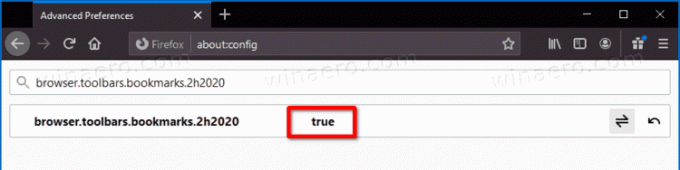
- הפעל מחדש את Firefox.
- כעת, לחץ באמצעות לחצן העכבר הימני בכל מקום בשורת הכותרת ובחר בסרגל הכלים של סימניות -> רק בכרטיסייה חדשה.

אתה גמור. צילום המסך הבא מראה איך זה עובד. סרגל הכלים מופיע רק בכרטיסייה החדשה.

מלבד אפשרות לחיצה ימנית בשורת הכותרת, כעת תוכל להשתמש בתפריט הראשי של Firefox (מופיע כאשר אתה לוחץ על Alt מפתח) עבור אותו הדבר. אתה צריך ללחוץ על תצוגה > סרגלי כלים > סרגל כלים סימניות. ראה את צילום המסך הבא.

כמו כן, אתה יכול לשנות ישירות את האופן שבו יופיע סרגל הכלים של הסימניות, למשל. כדי להציג אותו רק בדף הכרטיסייה החדשה. אתה יכול אפילו להשמיט את אפשרות הפעלת התפריט שהוסברה לעיל על ידי שימוש בערך אחר עבור זה.
שנה ישירות את הנראות של סרגל הסימניות בפיירפוקס
סרגל הכלים של תפריט הסימניות משנה ערך בתצורת Firefox. זה למעשה כותב את הבחירה שלך ל דפדפן.סרגלי כלים.סימניות.נראות אפשרות תצורה. אתה יכול לבדוק את זה אודות: config.
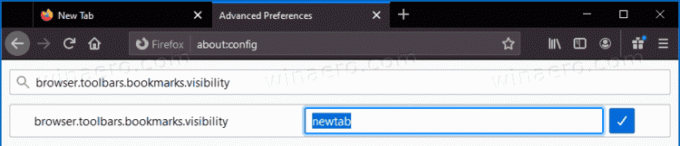
על ידי הגדרת ה דפדפן.סרגלי כלים.סימניות.נראות ערך ל כרטיסייה חדשה אתה תגרום לזה להופיע בדף הכרטיסייה החדשה בלבד. הערכים האחרים שאתה יכול להגדיר הם
-
תמיד- הצג תמיד את סרגל הכלים של הסימניות. -
לעולם לא- השבת את סרגל הכלים. -
כרטיסייה חדשה- הצג רק את סרגל הכלים של הסימניות בדף הכרטיסייה החדשה.
סיכום
אם אתה משתמש ב-Firefox 84, כעת תוכל לגרום לסרגל הסימניות שלו להופיע בדף הכרטיסייה החדשה בלבד. אתה יכול להפעיל אפשרות תפריט לנוחיותך, או להגדיר את הנראות של סרגל הכלים בערך: config ישירות לפעולה חד פעמית. לא משנה באיזו שיטה תשתמש, שתיהן יאפשרו לך להשיג את התוצאה הרצויה. זהו שיפור נחמד שנעשה לפיירפוקס, שמשתמשים רבים חיפשו אותו במשך שנים.
הודות ל msftnext.


